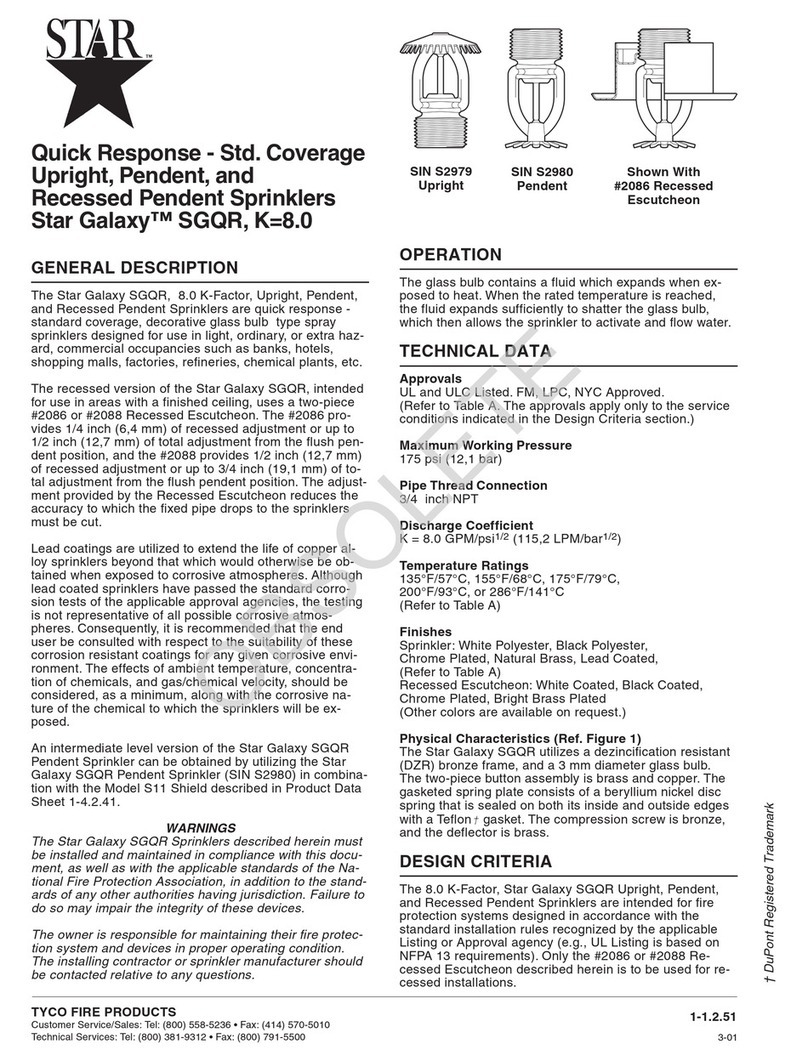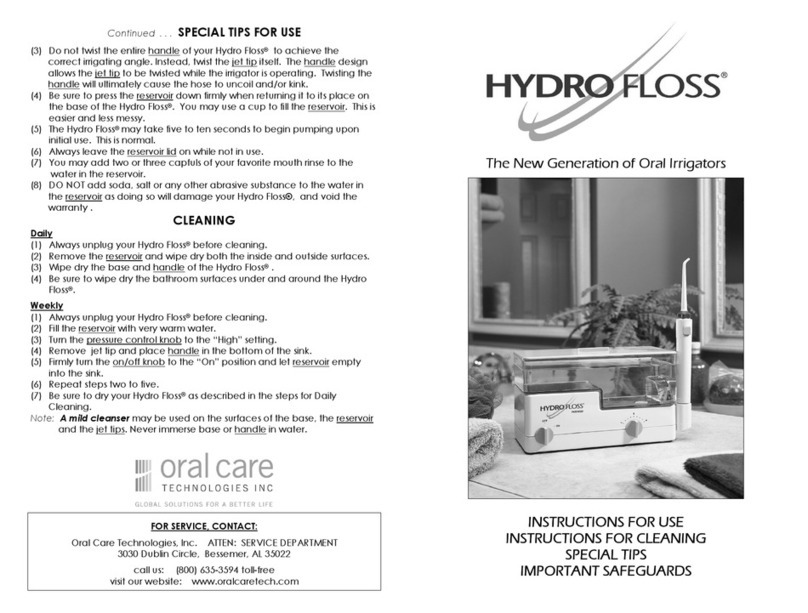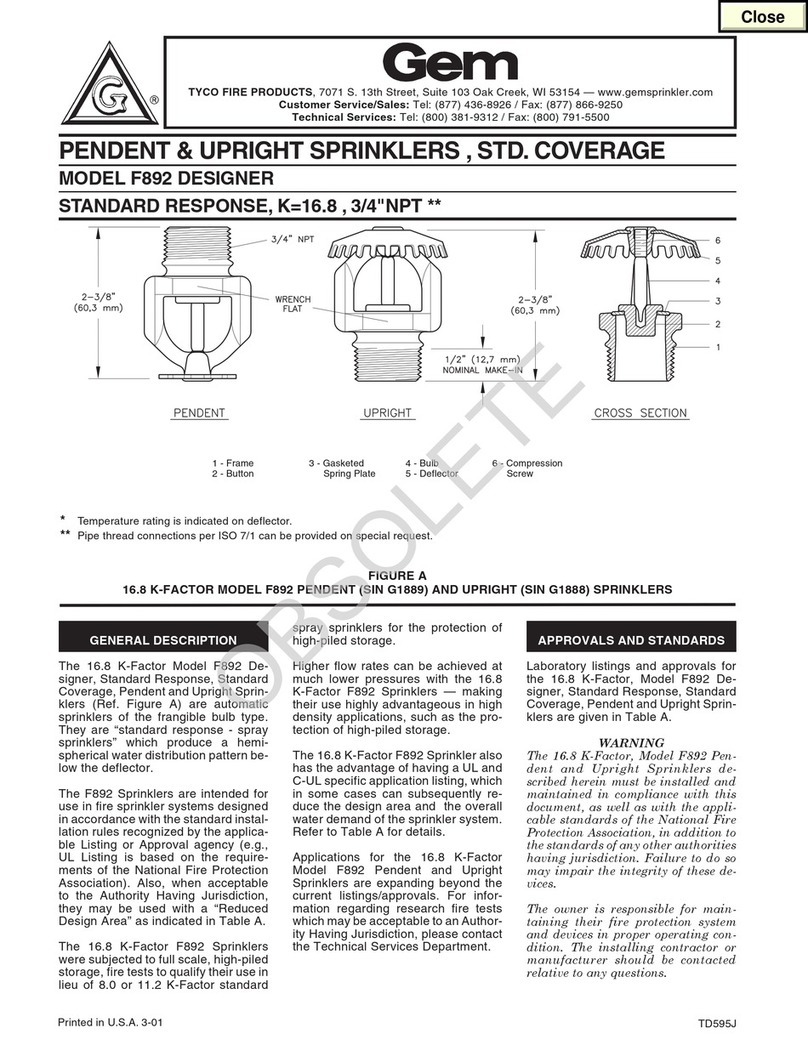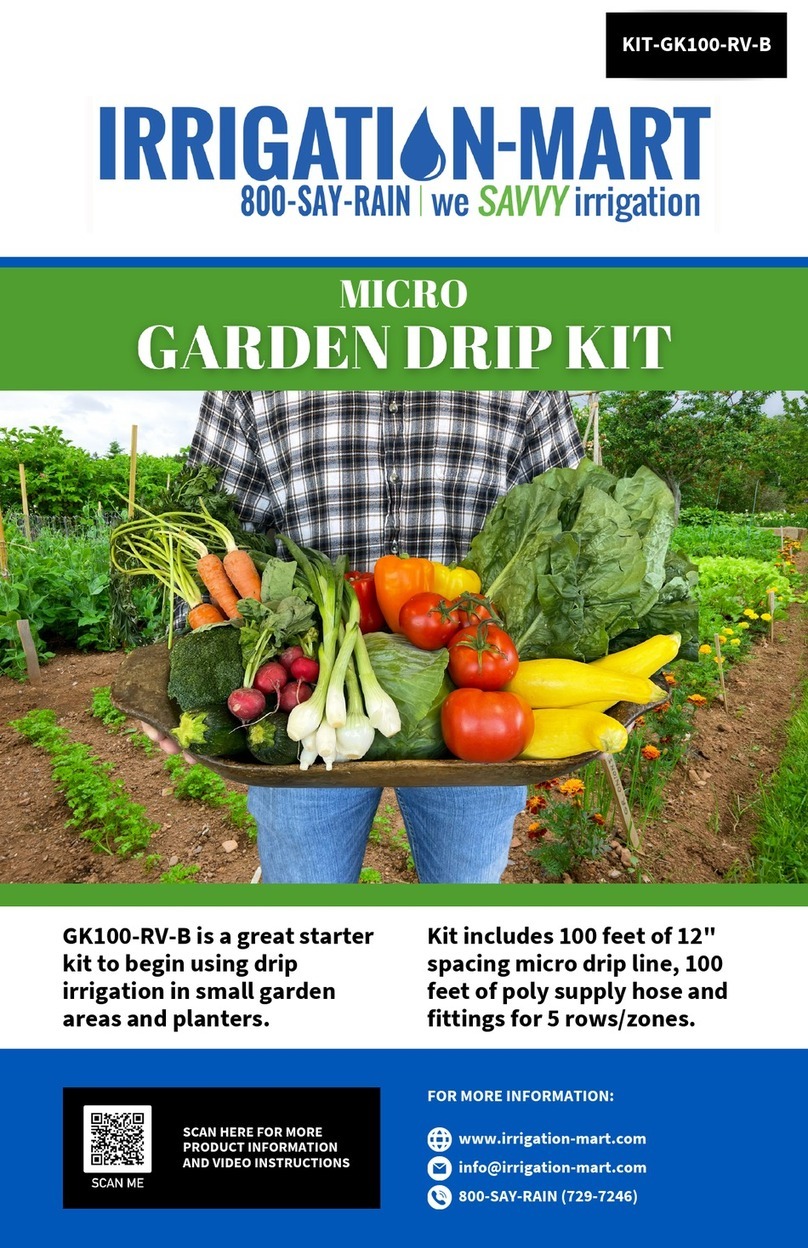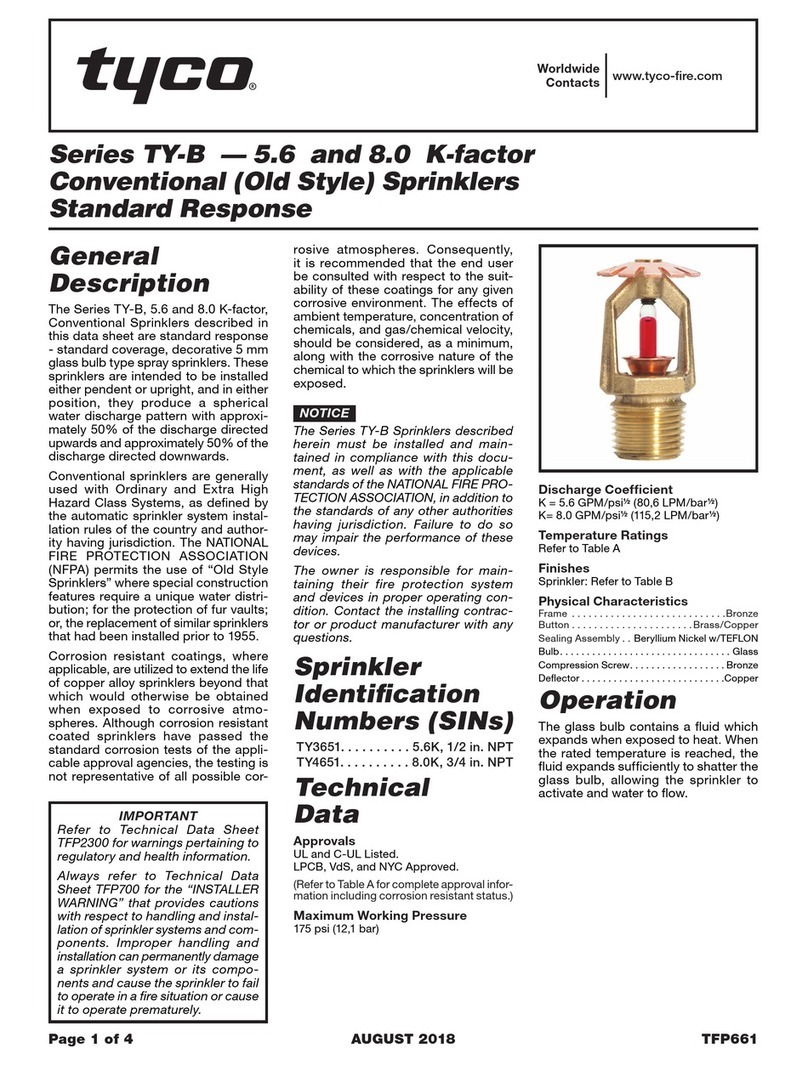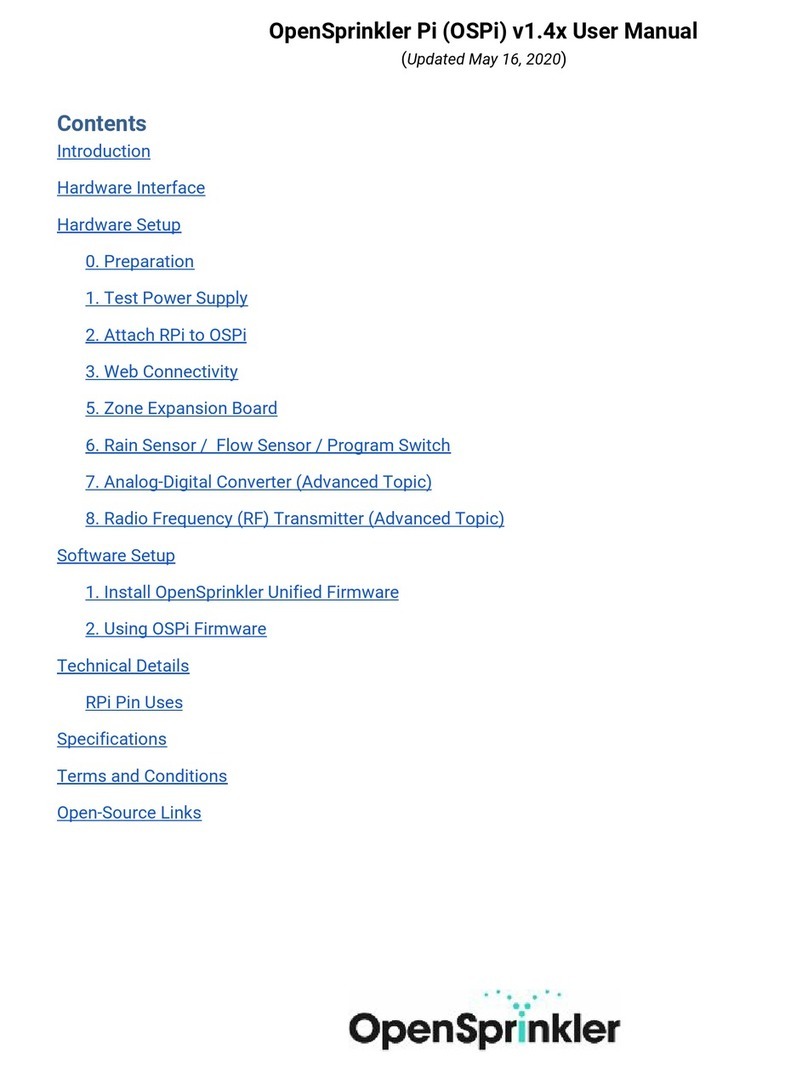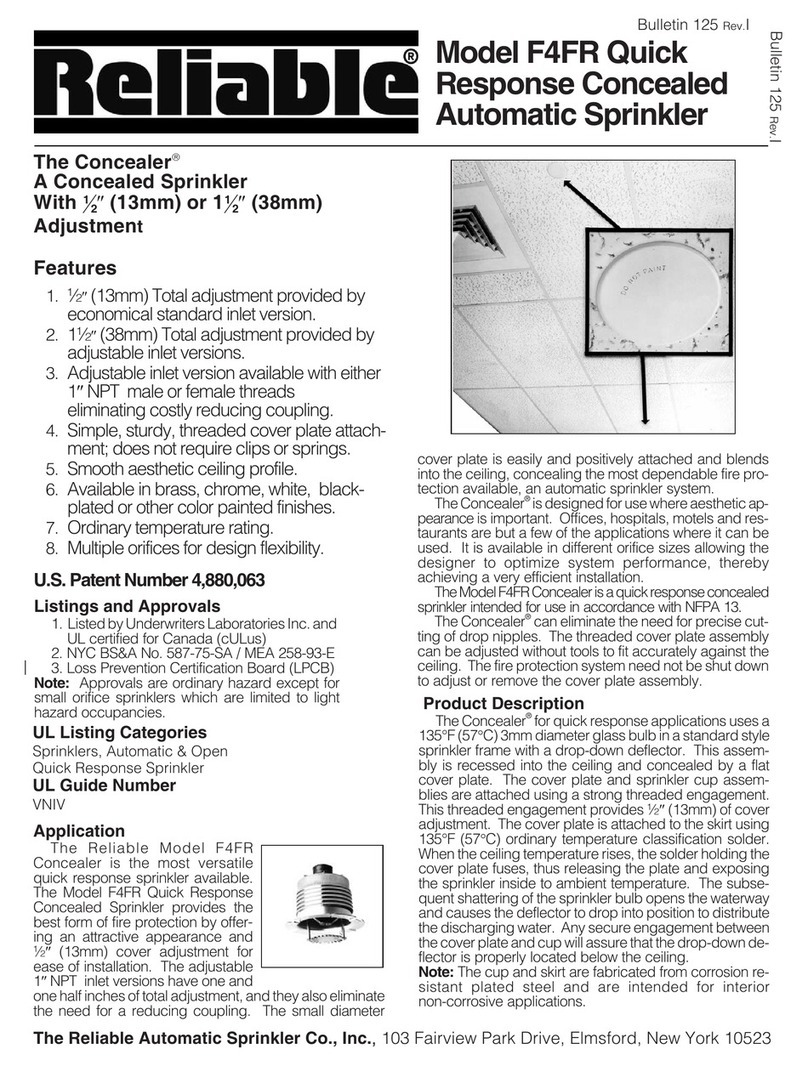5. Das essentials Smart Garden Bewässerungssystem darf aus-
schließlich senkrecht montiert werden.
6. Es darf nur klares Süßwasser verwendet werden, das eine Tempe-
ratur von max. 40 °C haben darf.
7. Bei Temperaturen unter dem Gefrierpunkt sollte das Smart
Garden Bewässerungssystem vom Wasserhahn genommen und
im Innenraum aufbewahrt werden, um mögliche Frostschäden zu
vermeiden.
8. Der Filter ist regelmäßig zu reinigen und bei Verschleiß zu er-
setzen, um die Lebensdauer der Bewässerungseinheit zu verlän-
gern. Wird der Filter nicht gewartet, setzen sich Verunreinigungen
im Inneren des Geräts ab.
2 Produktübersicht
Das essentials Smart Garden Bewässerungssystem plant Bewäs-
serungen unter Berücksichtigung der aktuellen Wettervorhersage
sowie den Bedürfnissen Deines Gartens. Zur Bewässerung können
Regner, Sprinklersystem-Anlagen oder Tropfbewässerungssysteme
eingesetzt werden. Durch die bedarfsgerechte Bewässerung sparst
Du nicht nur Wasser, sondern auch Geld. Außerdem schützt Du die
Umwelt.
Egal ob Du unterwegs oder im Urlaub bist, das Smart Garden Bewäs-
serungssystem kümmert sich zuverlässig um Deine Bewässerung. Am
frühen Morgen oder am späten Abend ist die Verdunstung und damit
der Wasserverbrauch am geringsten. Mit der essentials Smart Home
App kannst Du das Bewässerungssystem ganz einfach bedienen und
erhältst jederzeit einen Einblick in Deinen Bewässerungsstatus.
Die Bewässerungseinheit passt auf alle handelsüblichen Wasserhäh-
ne sowie Schläuche und ist ebenfalls manuell per Knopfdruck steuer-
bar. Außerdem kann diese durch den Smart Garden Bodensensor op-
tional ergänzt werden, der die tatsächliche Feuchtigkeit misst. 4